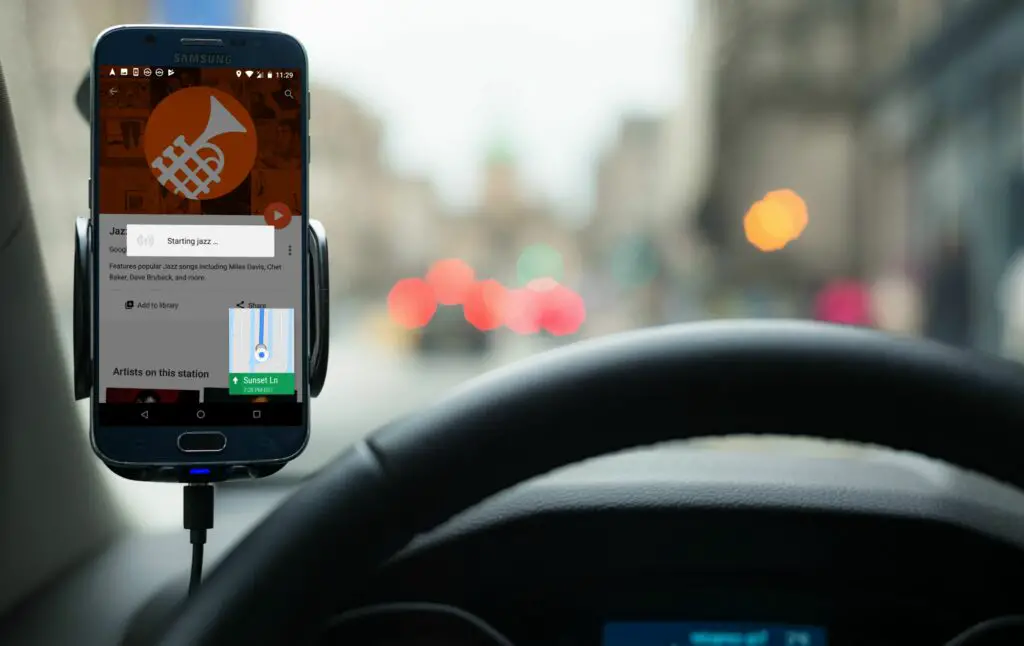
Google Maps är Googles flaggskeppskarta och navigationsapp. Google Assistant är en virtuell assistent inbyggd i Android och finns också på iOS. Båda är användbara separat, men integrationen av Google Assistant i Google Maps gör navigering enklare och säkrare och låser upp ytterligare funktioner. Så här använder du röstkommandon för Google Maps för att snabbt komma dit du vill.
Hur Google Assistant fungerar i Google Maps
Google Assistant ersätter de grundläggande röstkommandona som Google Maps ursprungligen litade på. Denna integration innebär att du helt kan styra Google Maps-appen genom att säga «Okej Google» följt av ett kommando. Det betyder också att du kan få tillgång till massor av Google Assistant-funktioner utan att lämna Google Maps-appen. Så här använder du Google Assistant i Google Maps:
-
Öppna Google kartor app och starta navigering som vanligt.
-
Säga Okej Google.
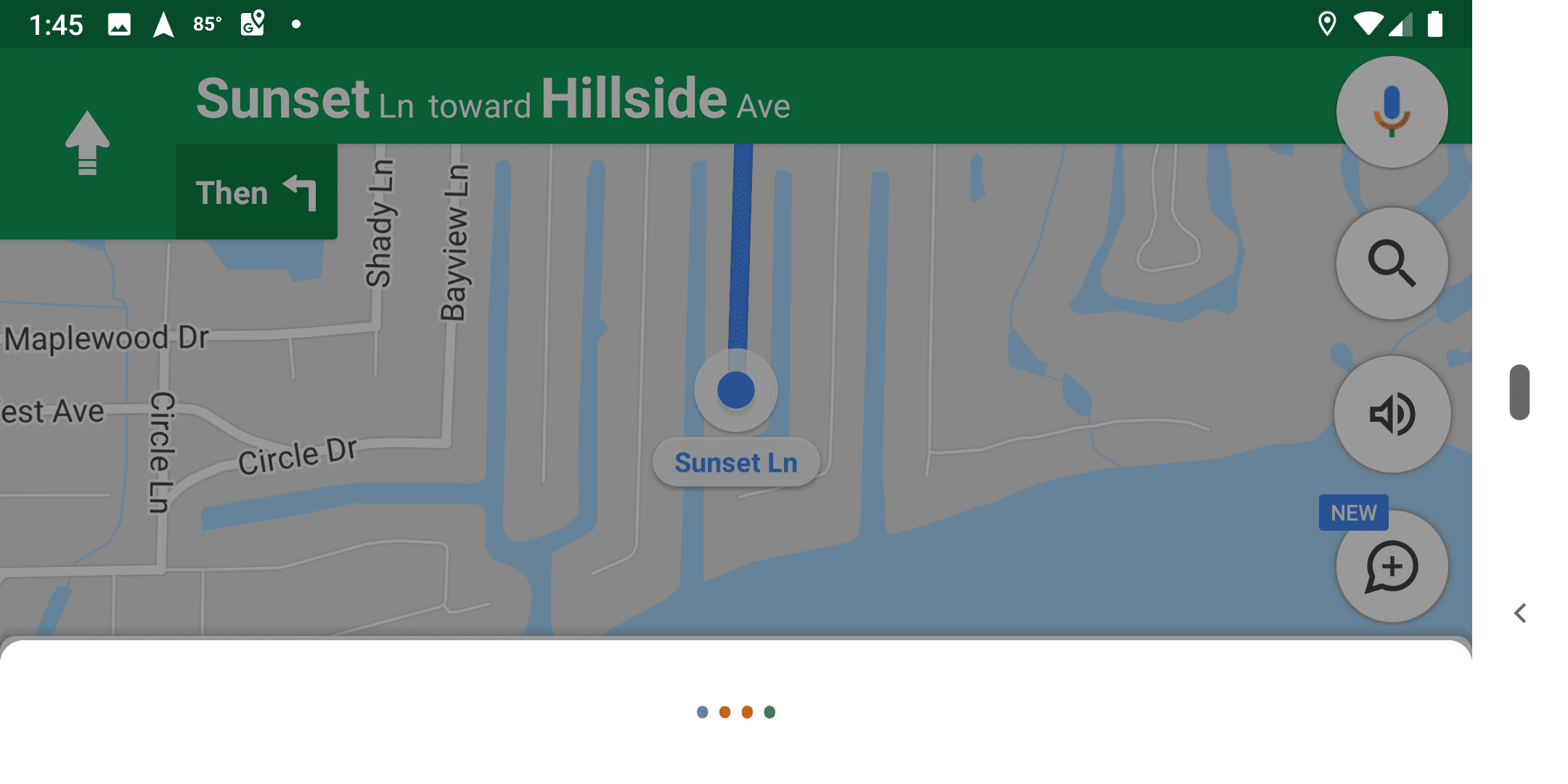
När du ser ikonen med fyra punkter visas längst ner på Google Maps-skärmen lyssnar Google Assistent.
-
Ställ en fråga till Google Assistant hitta gas, eller be den att utföra en funktion som text mamma.
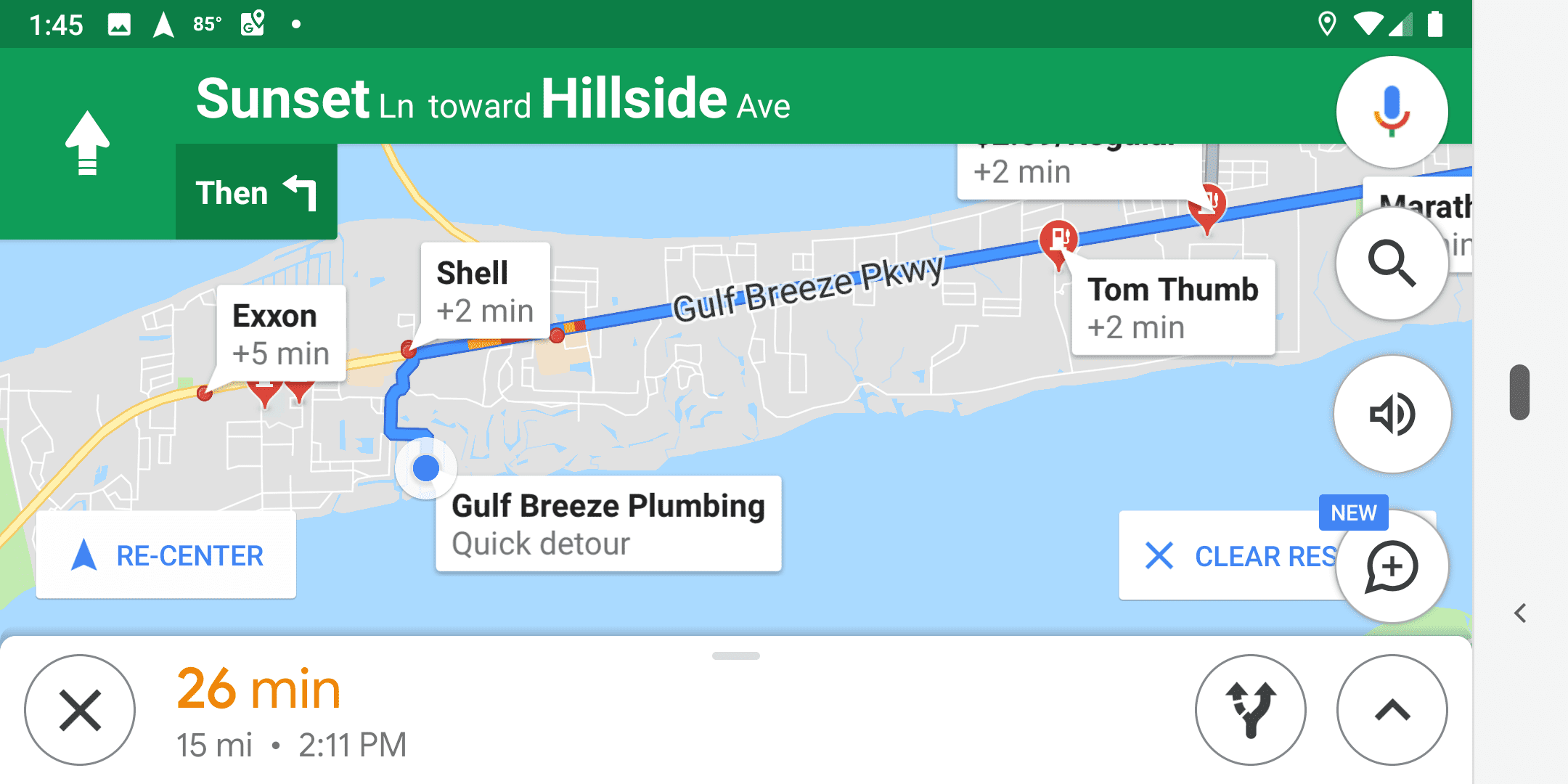
Säga ring upp eller text, följt av namnet på en person i din kontaktlista, för att inleda ett telefonsamtal eller SMS. Säga spelaföljt av en låt, ett album eller en musikgenre för att spela musik utan att lämna Google Maps-appen. Det finns många andra kommandon att prova.
Google Assistant utför ditt kommando utan att lämna Google Maps eller avbryta din navigering. Du kan utfärda ytterligare kommandon genom att aktivera Google Assistant igen eller fortsätta med din rutt.
Varför använda Google Maps röstkommandon?
Integrering av Google Assistant med Google Maps ger en bättre, mer robust, handsfree-upplevelse när du använder navigeringsfunktionen på kompatibla mobila enheter. Integrationen låter dig komma åt Google Assistant utan att lämna navigeringsskärmen. Du kan också utföra uppgifter medan Google Maps navigationsskärm förblir på plats. I vissa fall ber Google Assistant att utföra en uppgift att Google Maps-appen krymper ner till en bild i bild (PIP) miniatyrstorlek, medan den begärda informationen eller appen verkar ta över. Att återställa Google Maps till full storlek i dessa situationer är en enkel fråga om att trycka på miniatyrbilden eller be Google Assistant återuppta navigering.
Vad kan Google Assistant göra i Google Maps?
Google Assistant kan utföra alla funktioner i Google Maps som normalt kräver att du tar ögonen från vägen och trycker på skärmen. Detta inkluderar grundläggande kommandon som att stänga av röstvägledning, ändra en rutt, ändra din destination, hitta den beräknade ankomsttiden och kontrollera trafik.
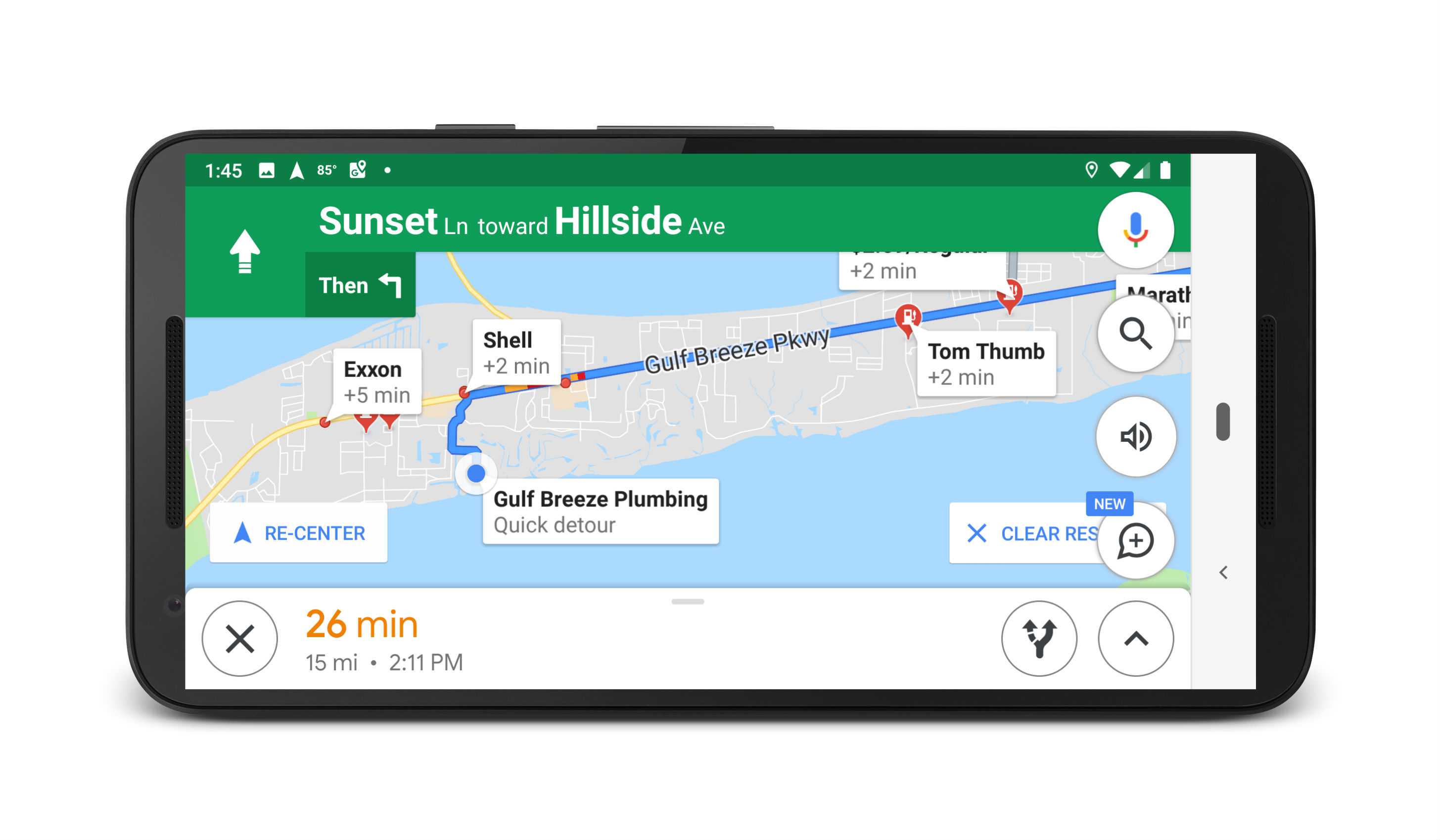
Förutom att styra navigeringsfunktioner kan Google Assistant också utföra en rad funktioner som vanligtvis kräver att du lämnar Google Maps. Några av de funktioner som Google Assistant kan utföra utan att lämna navigeringsskärmen inkluderar:
- Ringa samtal och skicka textmeddelanden.
- Leta reda på bensinstationer, restauranger och andra sevärdheter.
- Rapport om väderförhållanden.
- Spela musik.
- Gå till din kalender för att ge information om möten och möten.
Hur man använder Google Assistant för att spela musik i Google Maps
En användbar funktion som Google Assistant-integration ger till Google Maps är möjligheten att spela och styra musik under navigering. Detta gör att du kan begära en genre, låt, album eller artist medan du kör utan att gå ut från Google Maps.
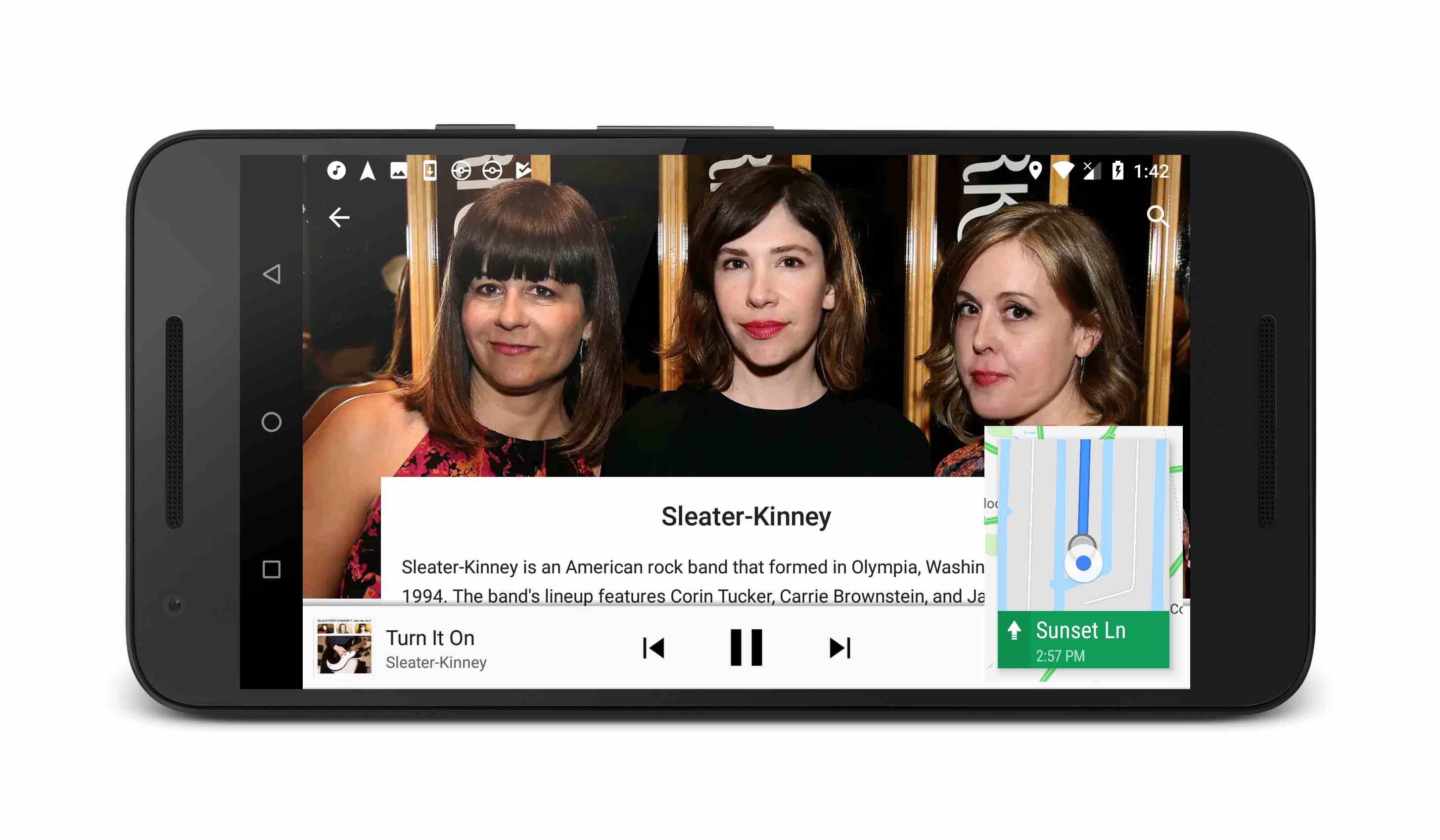
Så här fungerar det:
-
Öppna Google kartor och starta navigering som vanligt.
-
Säga Okej Google för att aktivera Google Assistant.
-
Säga spela, följt av en musikgenre, låt, album eller artist. Till exempel, säg spela lite jazz för att generera en jazzspellista automatiskt.
-
Musikappen som är inställd som standard startar utan att Google Maps avbryts. Om du tittar i statusfältet högst upp på skärmen ser du tjänstens ikon.
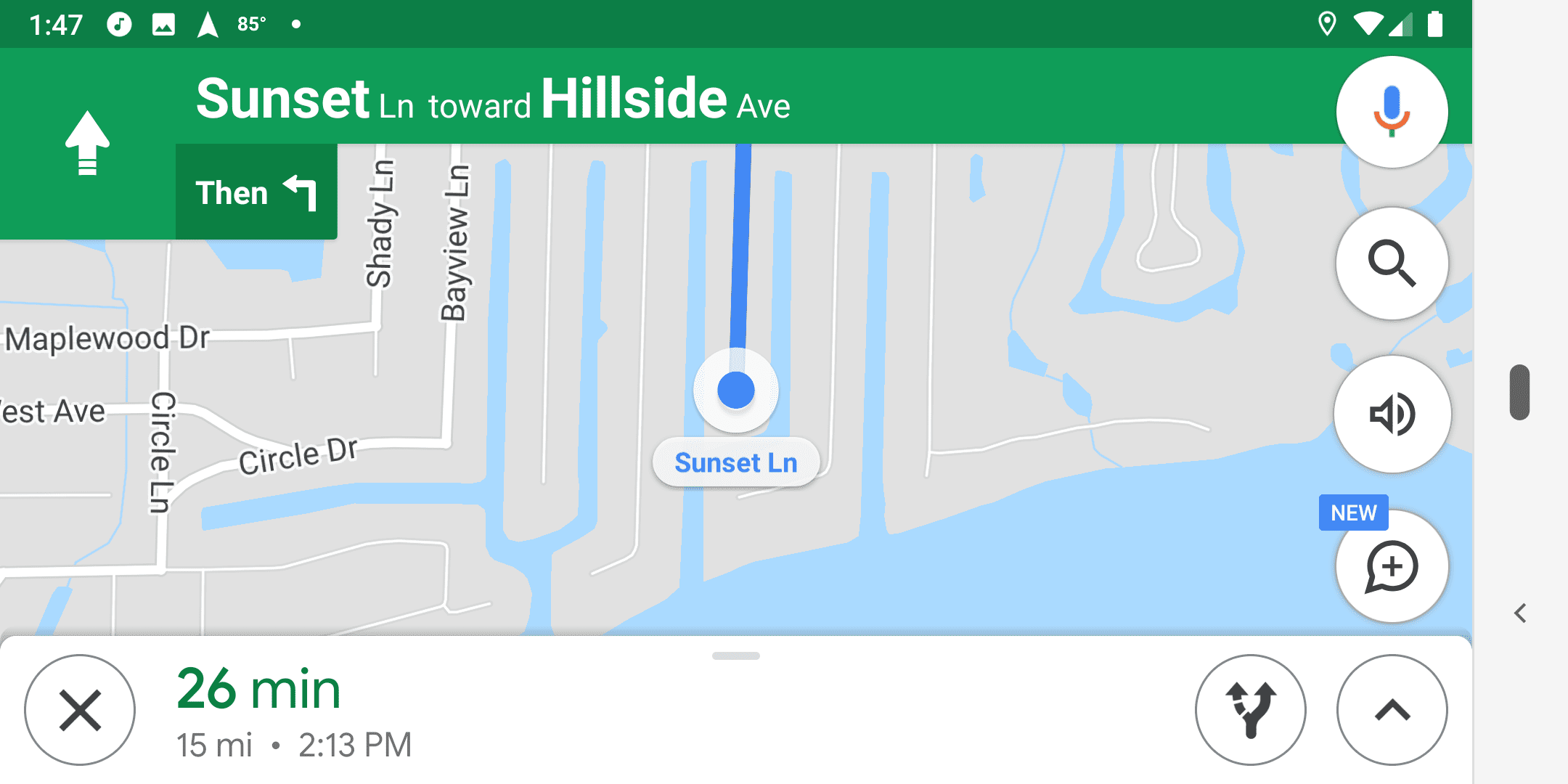
-
Använd Google Assistant för att pausa eller stoppa musiken eller svep nedåt i statusfältet för att komma åt minispelaren.
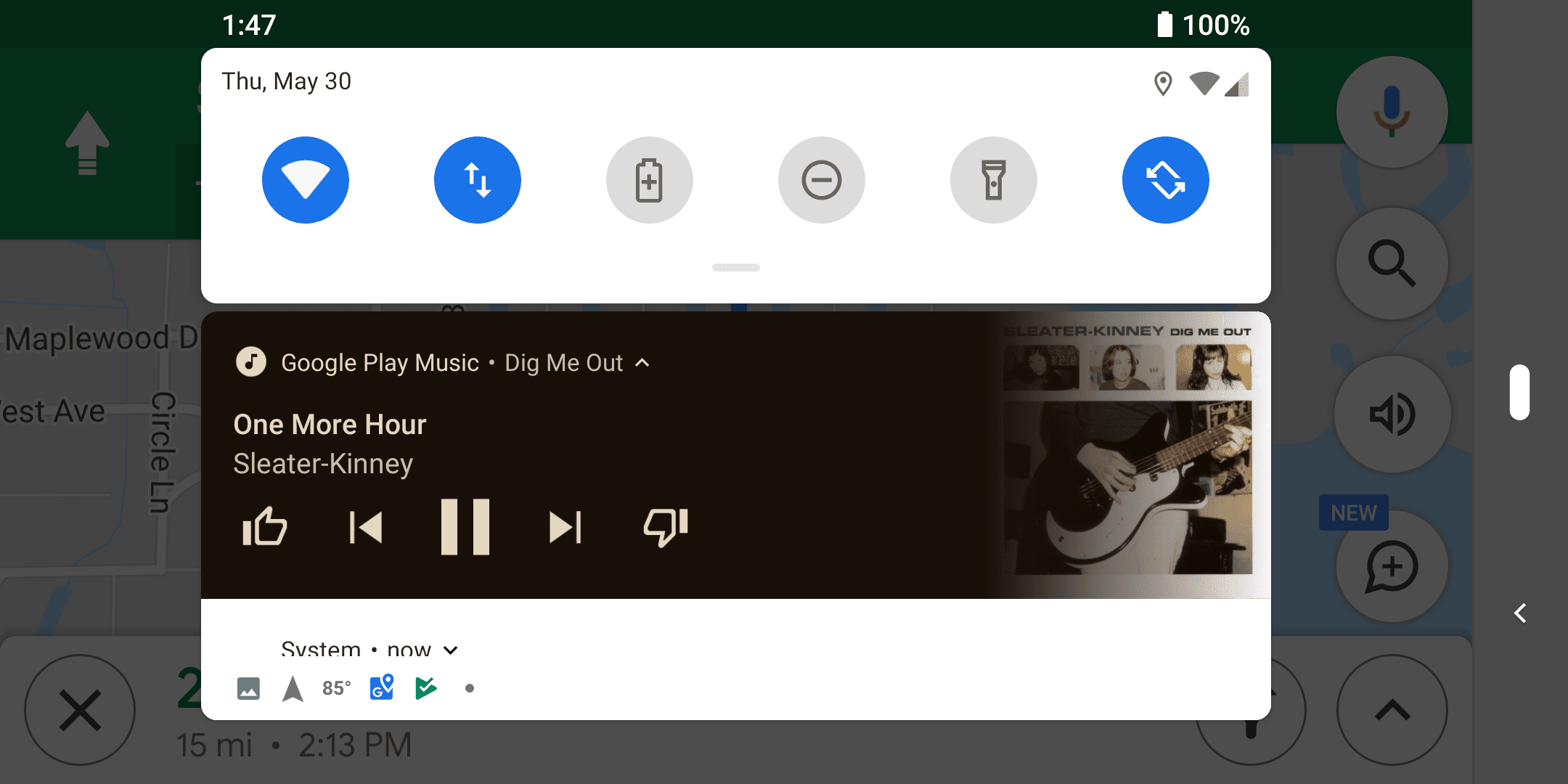
-
Om du trycker på minispelaren startas musikappen med Google Maps i ett litet fönster i hörnet av skärmen. Tryck på det lilla Google Maps-fönstret för att återställa det till full storlek.
Andra röstkommandon du kan prova i Google Maps med Google Assistant
Google Assistant-integration med Google Maps gör att du kan använda röstkommandon för att skapa en rutt och ändra den längs vägen. Detta ersätter och förbättrar de grundläggande röstkommandona som Google Maps-appen alltid kunde acceptera.
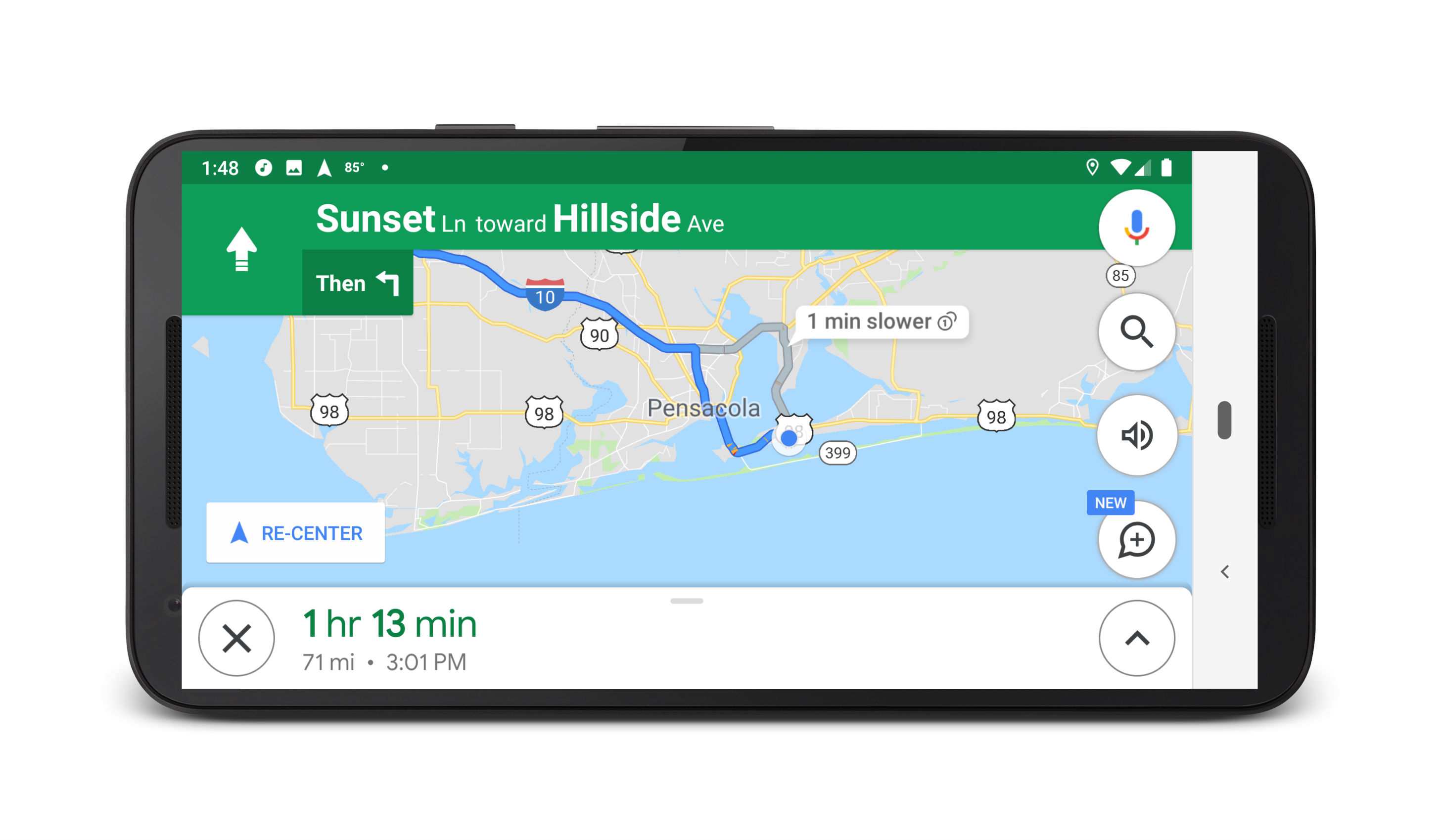
Här är några andra röstkommandon för navigering som fungerar i Google Maps:
- Stäng av röstvägledning: Stänger av sväng för sväng röstassistans.
- Slå på röstvägledning: Återupptar röstassistans.
- Visa trafik: Avslöjar eventuella trafikproblem på din rutt.
- Visa satellit: Ersätter den grundläggande kartvyn med en satellitbild.
- Navigera (destination): Skapar en rutt till vilken destination du än önskar.
Säga navigera hem för att få vägbeskrivningar till ditt hus eller säga namnet på ett företag. Det här kommandot fungerar också utanför Google Maps, i vilket fall det startar Google Maps och skapar en rutt.
- Visa ruttöversikt: Zooma ut ruttkartan så att du kan se hela rutten.
- Visa alternativa rutter: Ger alternativa sätt att komma till din destination.
- Vad är min beräknade ankomsttid (ETA): Ger en beräknad tid när du kommer till din destination.
- Undvika (vägtullar / motorvägar / färjor): Ändra din rutt för att undvika vägtullar, motorvägar eller färjor.
- Gör det möjligt (vägtullar / motorvägar / färjor): Ändra din rutt för att tillåta vägtullar, motorvägar eller färjor.
Förutom grundläggande navigeringskommandon svarar Google Assistant på en mängd andra kommandon inom Google Maps. I de flesta fall kan den svara på frågor och utföra associerade uppgifter medan navigeringen förblir i helskärm. Här är andra röstkommandon från Google Assistant som du kan prova i Google Maps:
- Ring upp (namn): Ringer ett samtal till någon i din kontaktlista.
- Skicka en text till (namn): Startar ett textmeddelande till någon i din kontaktlista.
- Hur är vädret: Ger en sammanfattning av det lokala vädret.
- Hur är vädret i (plats): Ger en sammanfattning av vädret på en annan plats.
- Spela (musik): Spelar en genre, artist, album eller låt som du väljer.
- Vad är närmast (sevärdhet): Ger närmaste plats som passar din begäran. Till exempel, Vad är det närmaste hotellet tillhandahåller hotellet som ligger närmast dig.
- När är mitt nästa möte: Kommer åt din kalender och anger tiden för nästa schemalagda möte.
Varför integrera Google Assistant med Google Maps när Android Auto redan finns?
Integrationen med Google Assistant med Google Maps duplicerar en del av funktionerna i Android Auto. Ändå är båda användbara för olika människor i olika situationer. Android Auto är ett avskalat användargränssnitt som är utformat för att vara säkrare att använda i bilar. Den har större text, större knappar och levereras med integrerade röstkontroller. Det kan också integreras direkt med bilar och lastbilar som har inbyggt Android Auto-stöd. Android Auto har personaliseringsalternativ, som mörkt läge och enkel innehållssurning. Det finns också inbyggda appar för laddning, parkering och navigering för att hjälpa dig bättre på din enhet. Android Auto stöder också meddelanden och WhatsApp, så att du kan läsa och skicka nya meddelanden utan att ta ögonen från vägen.
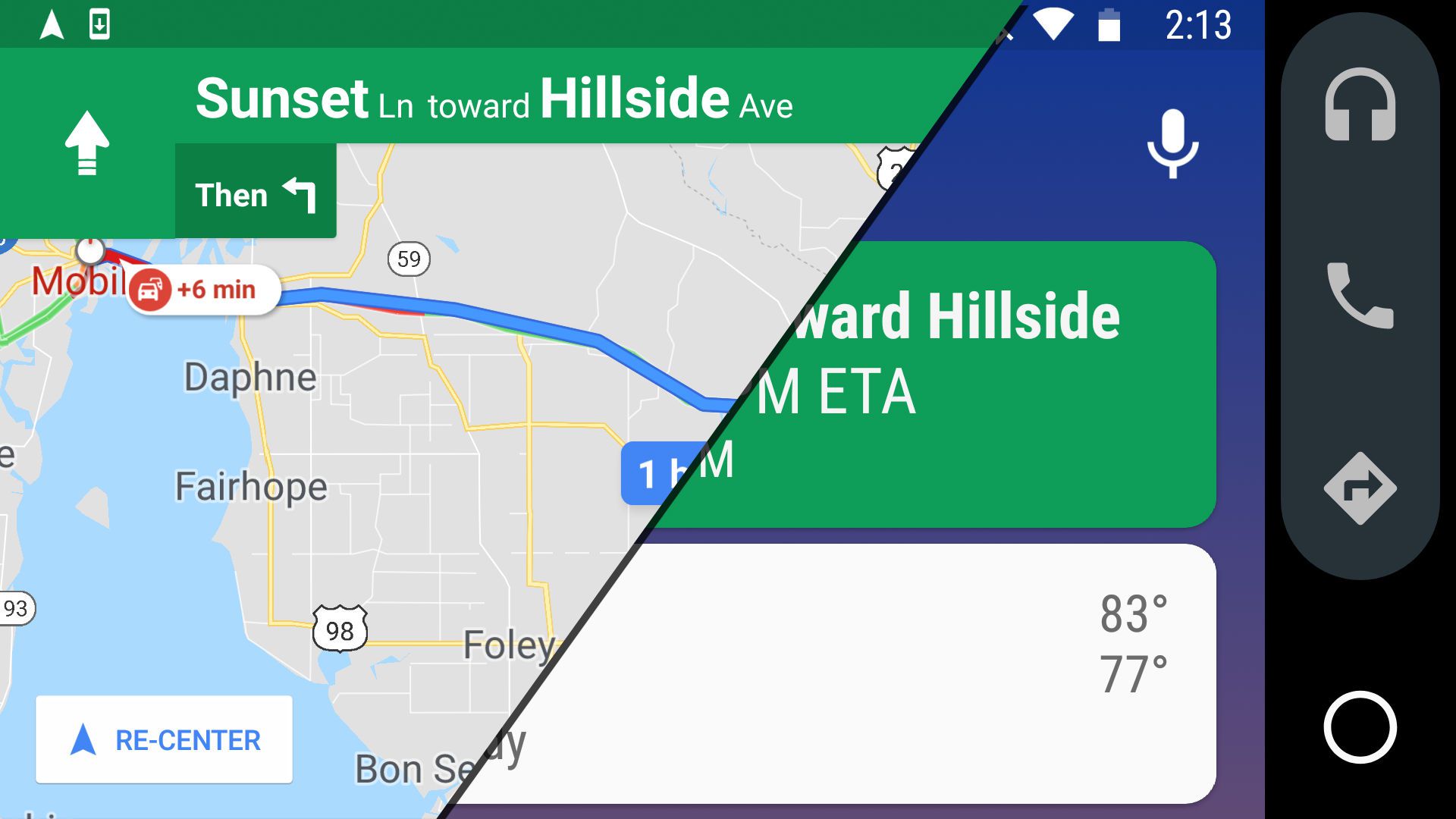
Google Maps är utformat för mer allmän användning. Den kan användas för att navigera i en bil, och den är också användbar för att navigera till fots, med buss och använda andra transportmedel. Medan Google Maps kan vara användbart oavsett om du kör bil eller inte, är Android Auto designad från grunden för användning i bilar. Android Auto är lämplig för långa resor och är särskilt användbar om din bil stöder Android Auto-integration. Google Maps med Google Assistant är bättre om du går in och ut ur bilen mycket, inte kör eller inte vill starta en separat app för att använda din telefon medan du är på väg. Google Maps finns också på icke-Android-plattformar, medan Android Auto bara fungerar på Android-enheter.